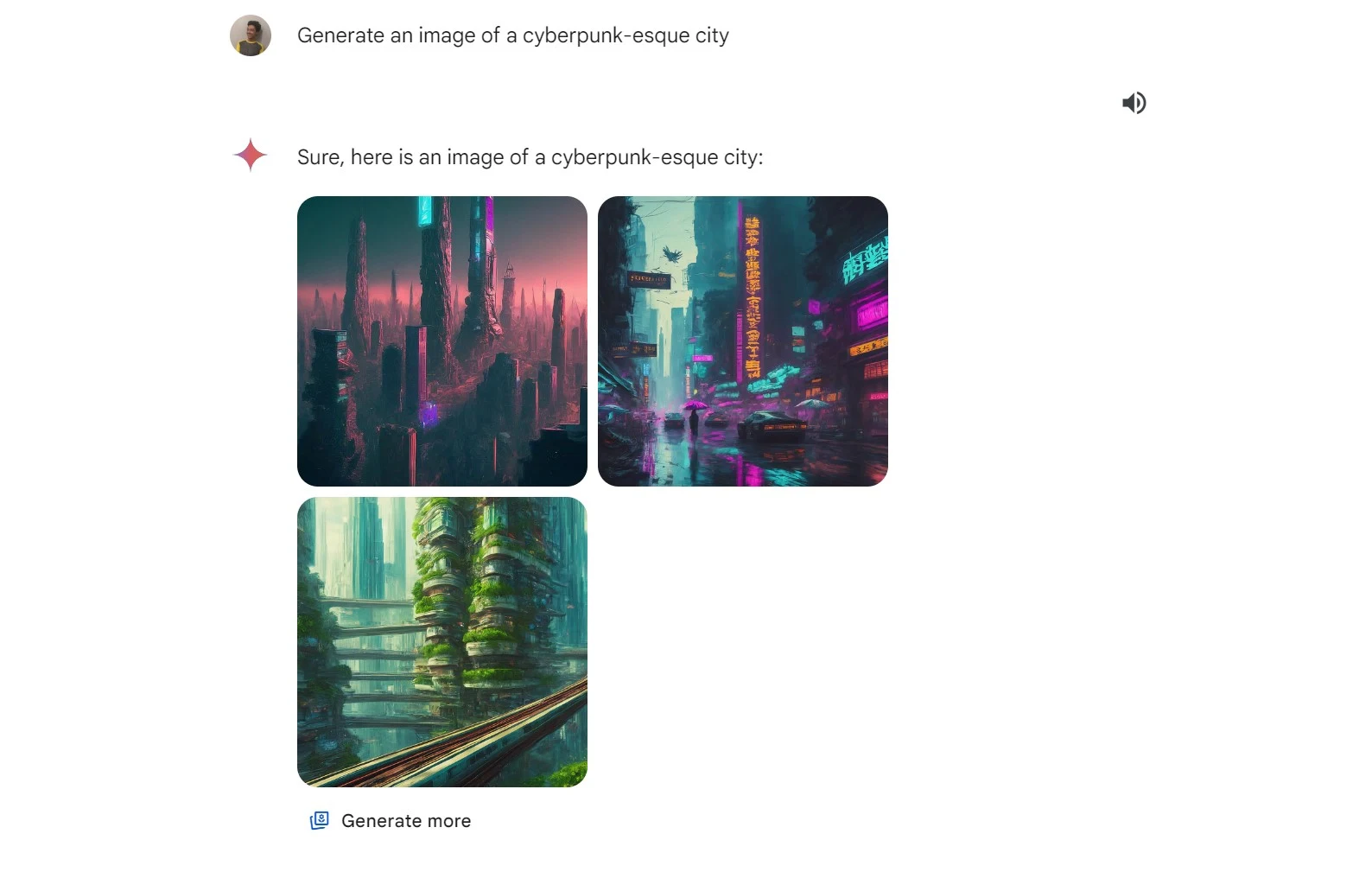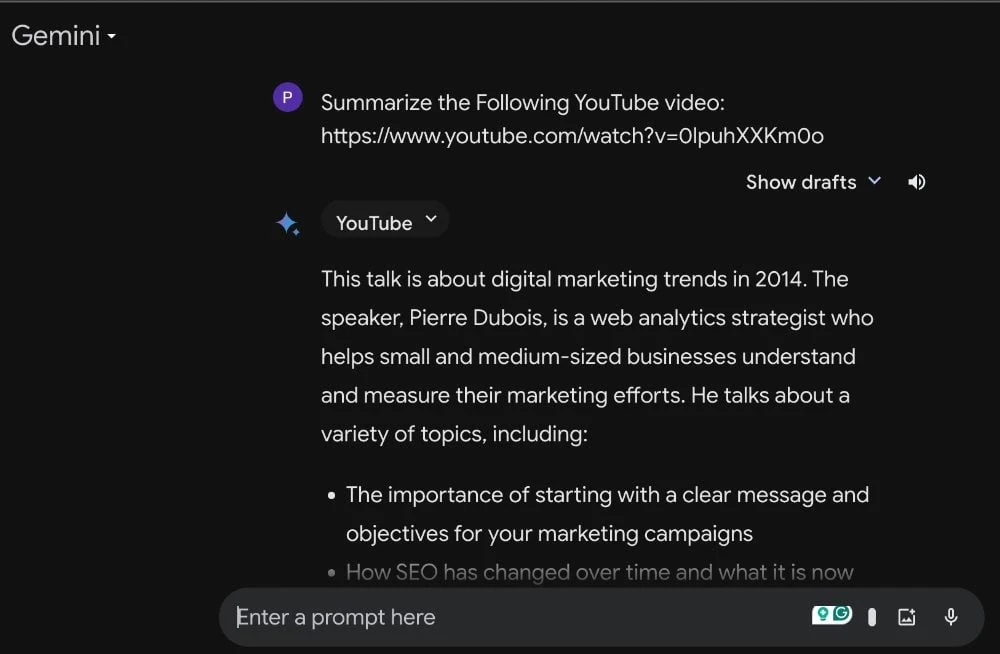تحسّنت قدرات روبوت الذكاء الاصطناعي لدى شركة جوجل، وتغير اسمه من Bard إلى Gemini، كما أطلقت مؤخرًا تطبيق Gemini للهواتف المحمولة، مما يسهل استخدام الروبوت مباشرة من الهاتف.
روبوت Gemini قادر على مساعدتك في العديد من الطرق، بما في ذلك الترجمة، وإنشاء النصوص، وكتابة الأكواد البرمجية، وإنشاء الصور، وغير ذلك الكثير. بغض النظر عما إذا كنت تستخدم تطبيق Gemini على هاتفك أو تتصفح الموقع الإلكتروني الخاص به، يمكنك الاستفادة القصوى من قدراته من خلال النصائح التالية:
استفد إلى أقصى حد من روبوت الذكاء الاصطناعي Gemini من غوغل مع هذه النصائح
تحويل النص الى صورة
يتميز روبوت Gemini بقدرته على إنشاء صور من النصوص، ومع ذلك، هناك بعض القيود المفروضة على Gemini فيما يتعلق بإنشاء الصور.
على سبيل المثال، إنشاء صور احترافية ومقنعة. ومع ذلك، يمكنك الاستفادة إلى أقصى حد مما يقدمه مولد الصور المدمج وأداة تعريف الصور المتضمنة في Gemini. يمكنك طلب إنشاء صورة لأي شيء بعد إدخال وصف دقيق للصورة.
اطلب من Gemini التعرف على الصور
كما يمكنك تحميل صورة من جهازك وطرح أسئلة حولها.
لتحقيق ذلك، اتبع الخطوات التالية:
1. افتح تطبيق Google Gemini على هاتفك أو انتقل إلى موقع Gemini عبر متصفح الويب.
2. انقر فوق أيقونة الصورة واختر الصورة التي تريد تحميلها.
3. اكتب سؤالًا حول الصورة داخل المربع المخصص لكتابة المطالبات، ثم انقر فوق زر الإرسال.
4. إذا كنت ترغب في إنشاء صورة، اكتب وصفًا للصورة داخل المربع المخصص لكتابة المطالبات، ثم انقر فوق زر الإرسال.
YouTube Vision Gemini : تحليل مقطع فيديو في يوتيوب عبر الطلب من جيميني Gemini
يتميز تطبيق Gemini بميزة تدعى "YouTube Vision" التي تقوم بتحليل مقاطع الفيديو على YouTube وتقديم ملخص لأهم المعلومات المتوفرة فيها. عند التحدث مع Gemini وإضافة عبارة "YouTube@"، يمكنك طلب تحليل محتوى أي مقطع فيديو. لتفعيل ذلك، اتبع الخطوات التالية:
- افتح تطبيق Google Gemini على هاتفك أو انتقل إلى موقع Gemini في متصفح الويب.
- في مربع الكتابة، اكتب "YouTube@"، ثم إذا كنت تعرف اسم القناة أو لديك الرابط المباشر لمقطع الفيديو، اكتبه بعد كتابة "youtube@".
- سيُلخص Gemini محتوى الفيديو تلقائيًا لك، ثم يمكنك طرح أسئلة حول مقطع الفيديو.
استخدم Gemini لإنشاء جدول في Google Sheets
إذا كنت تحتاج إلى مساعدة في تنظيم المعلومات في جدول باستخدام خدمة Google Sheets، يمكنك طلب من روبوت Gemini إنشاء الجدول وترتيب المعلومات فيه، ثم تصديره إلى Google Sheets.
لتنفيذ ذلك، اتبع الخطوات التالية:
1. افتح تطبيق Google Gemini على هاتفك أو انتقل إلى موقع Gemini في متصفح الويب.
2. اطلب من الروبوت إنشاء جدول وأدخل المعلومات التي ترغب في إضافتها إلى الجدول، ثم انقر فوق زر الإرسال.
3. بعد الحصول على الجدول، انقر فوق زر "التصدير إلى Sheets" في الجهة السفلية من الجدول.
استخدام Gemini في ترجمة النصوص
يمكنك طلب ترجمة جملة أو فقرة كاملة من Gemini، ويتميز هذا الروبوت بتقديم ترجمات احترافية وملائمة للسياق، وليست مجرد ترجمة حرفية. ستجد أن الترجمة التي يوفرها أفضل بكثير من تلك التي تقدمها معظم أدوات الترجمة الأخرى التي تعتمد على الذكاء الاصطناعي.
لتجربة استخدام روبوت غوغل Gemini للترجمة، اتبع الخطوات التالية:
1. افتح تطبيق Google Gemini على هاتفك، أو اذهب إلى موقع Gemini في متصفح الويب.
2. اكتب: ترجم الى الانكليزية او الاسبانية او "ترجم الفقرة التالية إلى اللغة العربية" على سبيل المثال، ثم أكتب الجملة التي ترغب في ترجمتها واضغط على زر الإرسال.
3. ستحصل على ترجمة للفقرة التي أرسلتها بعد لحظات.
انشاء الإكواد البرمجية: استخدم Gemini في البرمجة:
يمكن لروبوت Gemini أن يكون مساعدًا لك في كتابة الأكواد البرمجية. يتيح لك استخدامه التحقق من صحة الأكواد البرمجية الحالية أو طلب منه إنتاج كود برمجي جديد. لتجربة هذا، اتبع الخطوات التالية:
1. افتح تطبيق Google Gemini على هاتفك أو قم بزيارة موقع Gemini في متصفح الويب.
2. قم بكتابة الكود البرمجي الذي تريد، ثم اطلب من الروبوت التحقق من صحته.
3. يُمكنك أيضًا طلب من الروبوت كتابة كود برمجي محدد بعد شرح تفاصيله في مربع كتابة المطالبات.
إذا كنت مشتركًا في خدمة Gemini Advanced، يُمكنك تشغيل وتحرير الأكواد البرمجية بلغة Python داخل Gemini، مما يوفر للمبرمجين وسيلة مفيدة للتحقق من صحة الأكواد وإجراء التعديلات اللازمة.